Στο AffinityPhotoέχεις στη διάθεσή σου ισχυρά εργαλεία για να διαμορφώνεις αποτελεσματικά τις γραφικές σου εργασίες. Ιδιαίτερα αξιόλογες είναι οι δυνατότητες εργασίας με πλέγματακαι η στοχευμένη ευθυγράμμιση αντικειμένων. Αυτές οι λειτουργίες δεν βοηθούν μόνο στη δημιουργία οπτικής τάξης, αλλά επιτρέπουν επίσης ακριβείς προσαρμογές, ενώ δουλεύεις στα έργα σου. Σε αυτόν τον οδηγό θα δείξω πώς να εμφανίσεις και να προσαρμόσεις τα πλέγματα στο Affinity Photo και πώς να χρησιμοποιήσεις αποτελεσματικά τις επιλογές ευθυγράμμισης.
Κύριες γνώσεις
- Το πλέγμα βοηθά στην ακριβή τοποθέτηση αντικειμένων.
- Η μαγνητική ευθυγράμμιση απλοποιεί τη διάταξη αντικειμένων.
- Μπορείς να προσαρμόσεις τα πλέγματα για να καλύψουν τις συγκεκριμένες ανάγκες σου.
- Η pixel-ακριβής ευθυγράμμιση επιτρέπει ακριβή εργασία.
Βήμα-βήμα οδηγός
Για να χρησιμοποιήσεις αποτελεσματικά το πλέγμα και τις επιλογές ευθυγράμμισης στο Affinity Photo, ακολούθησε τα παρακάτω βήματα:
Βήμα 1: Δημιουργία παραδείγματος έργου
Ξεκίνα δημιουργώντας ένα νέο έγγραφο στο Affinity Photo και τοποθέτησε, για παράδειγμα, δύο τετράγωνα σε ένα επίπεδο. Αυτό είναι το σημείο εκκίνησής σου, όπου μπορείς να δοκιμάσεις τα εργαλεία ευθυγράμμισης.
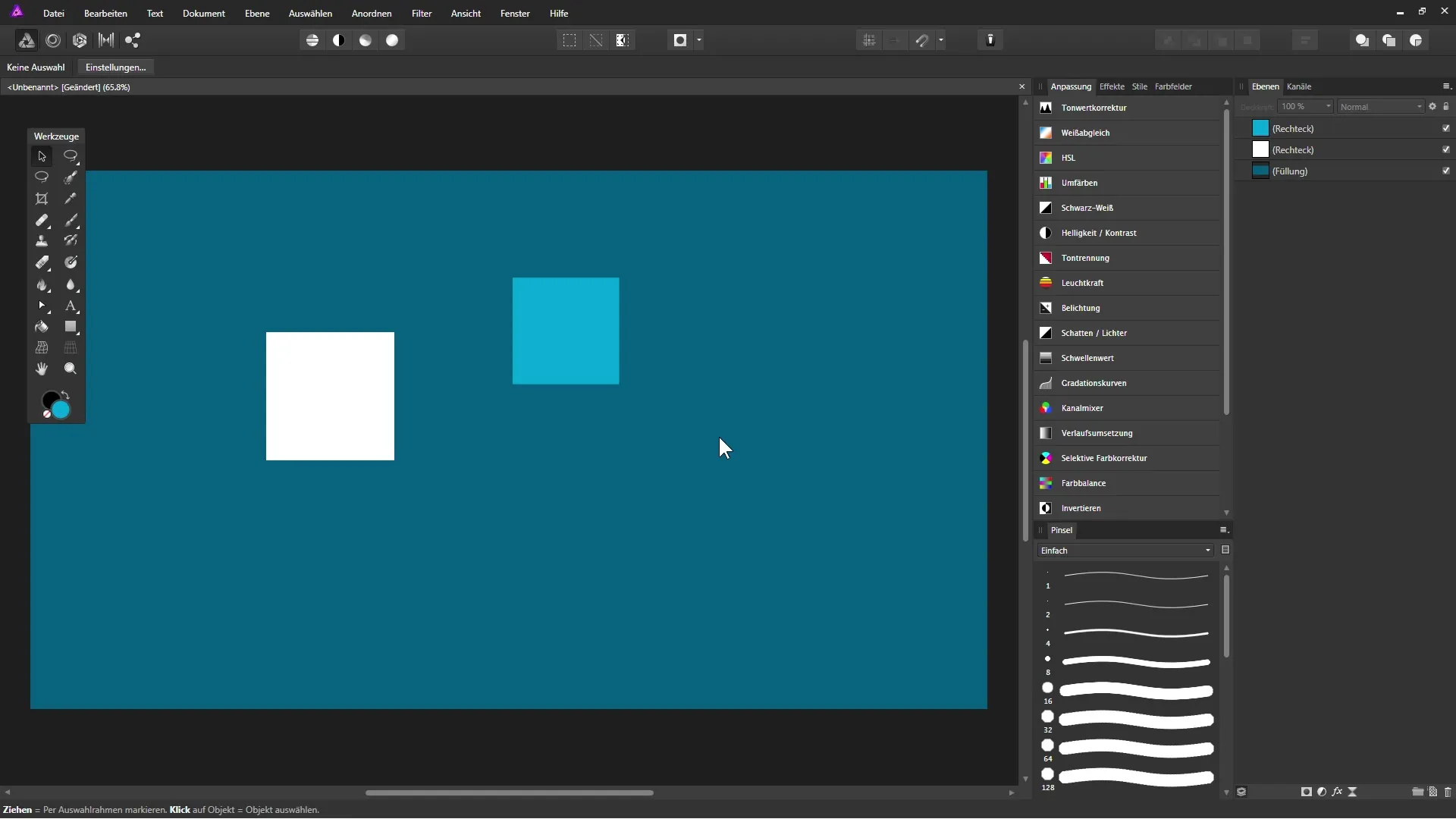
Βήμα 2: Ελευθέρωση κίνησης αντικειμένων
Χρησιμοποίησε το εργαλείο μετακίνησης για να μεταφέρεις τα τετράγωνα στην επιθυμητή θέση. Στην αρχική φάση, μπορείς να μετακινήσεις τα αντικείμενα εντελώς ελεύθερα, χωρίς να ενεργοποιήσεις οποιαδήποτε επιλογές ευθυγράμμισης.
Βήμα 3: Ενεργοποίηση μαγνητικής ευθυγράμμισης
Ενεργοποίησε τη μαγνητική ευθυγράμμιση από τη γραμμή εργαλείων ή μέσω του μενού "Θέα". Αυτή η λειτουργία σου επιτρέπει να τοποθετούνται τα αντικείμενα αυτόματα σε συγκεκριμένα σημεία καθώς μετακινούνται.
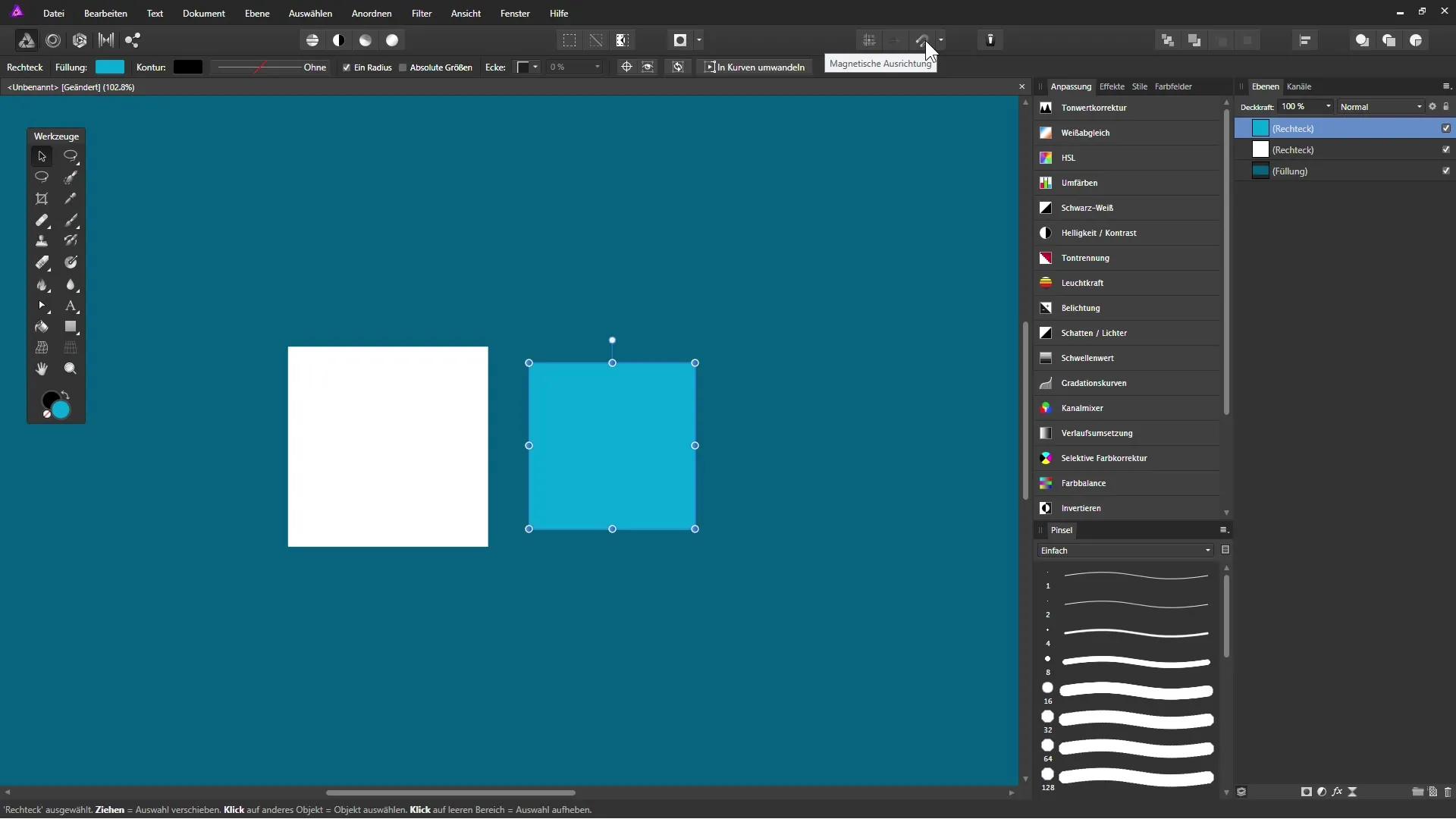
Βήμα 4: Ευθυγράμμιση αντικειμένων
Μετακίνησε ένα από τα τετράγωνα με ενεργοποιημένη τη μαγνητική ευθυγράμμιση. Θα δεις ότι προσαρμόζεται στη γραμμή του άλλου τετραγώνου. Αυτή η κόκκινη γραμμή σου δίνει σήμα ότι τα δύο αντικείμενα είναι ευθυγραμμισμένα.
Βήμα 5: Ευθυγράμμιση στις άκρες
Μπορείς επίσης να ενεργοποιήσεις την επιλογή "Ευθυγράμμιση στις πλευρές επιφανειών". Αυτή επιτρέπει να τοποθετήσεις τα αντικείμενα ακριβώς στις πλευρές άλλων αντικειμένων. Όταν η μαγνητική ευθυγράμμιση είναι ενεργή, το τετράγωνό σου θα κρατηθεί αυτόματα στην άκρη του άλλου τετραγώνου.
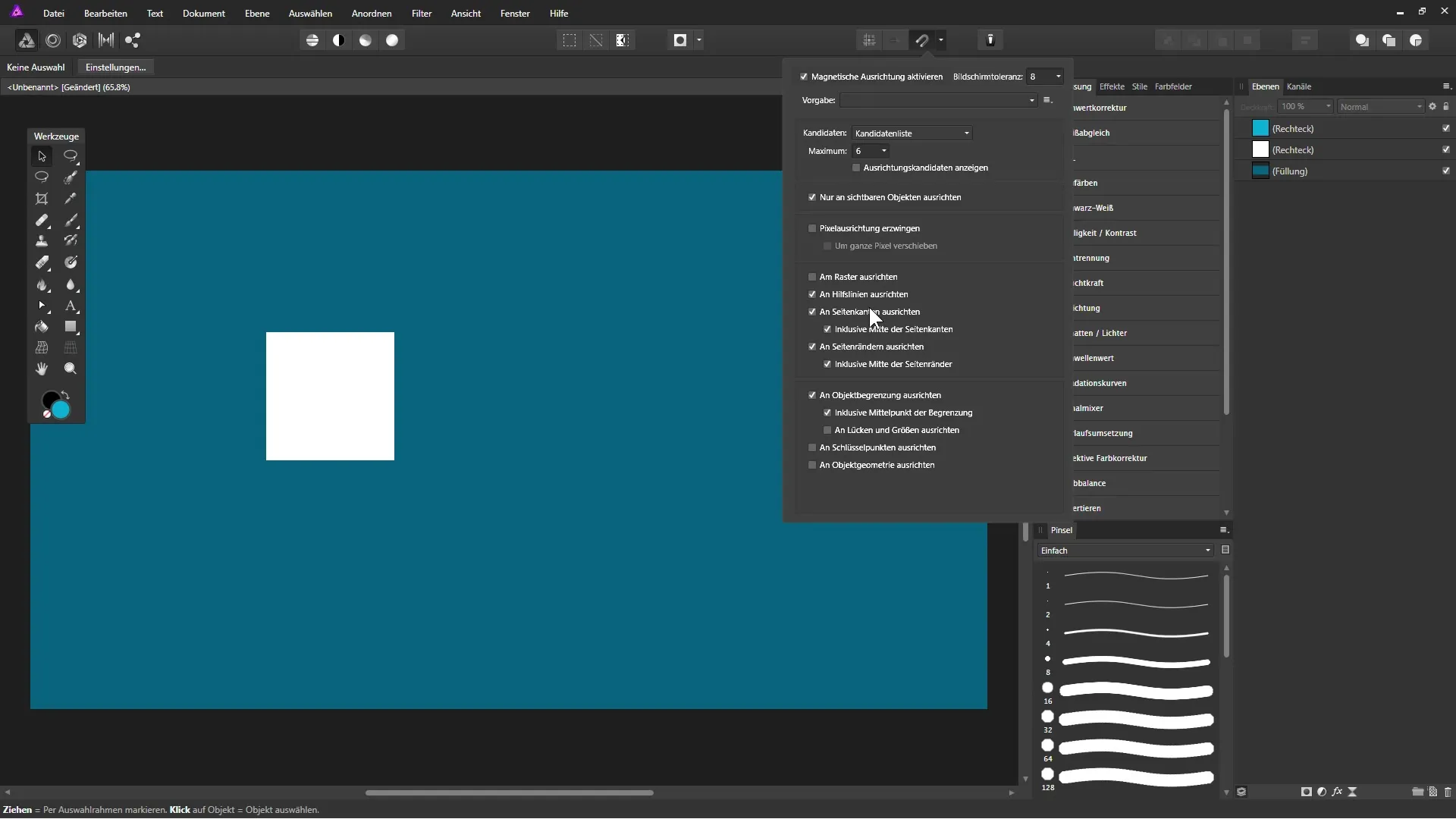
Βήμα 6: Εμφάνιση πλέγματος
Για να αυξήσεις την ακρίβεια, μπορείς να εμφανίσεις ένα πλέγμα. Πήγαινε στο "Θέα" και επίλεξε "Εμφάνιση πλέγματος". Τώρα βλέπεις μια δομή πλέγματος που σε βοηθά να τοποθετείς με ακρίβεια τα αντικείμενά σου.
Βήμα 7: Ρύθμιση πλέγματος
Για να προσαρμόσεις το πλέγμα στις ανάγκες σου, πήγαινε ξανά στο "Θέα" και επίλεξε "Ρύθμιση πλέγματος και αξόνων". Εκεί μπορείς να ρυθμίσεις την απόσταση μεταξύ των γραμμών πλέγματος και πολλές άλλες ιδιότητες.
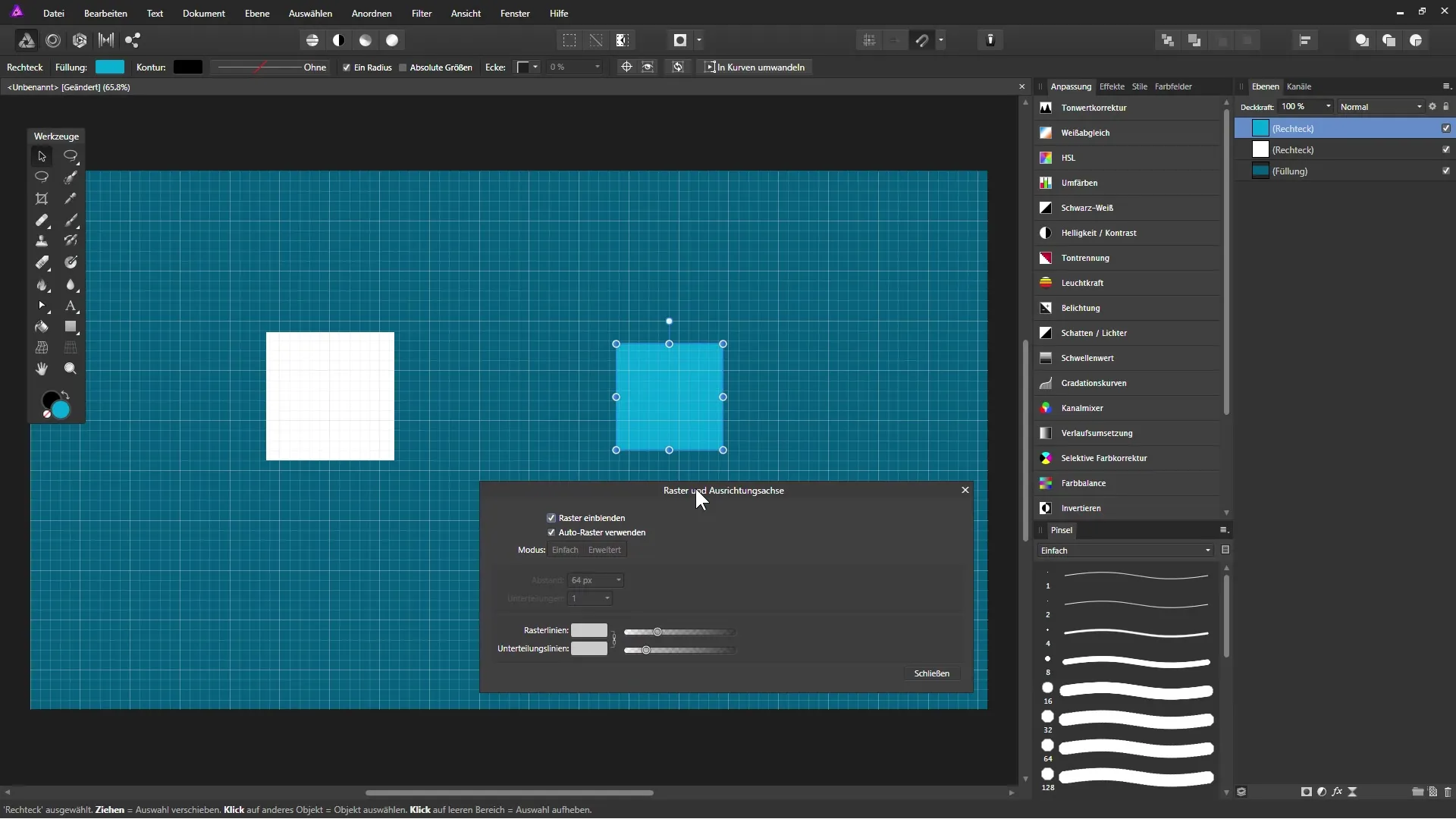
Βήμα 8: Χρήση Pixel Grid
Αν θέλεις να προσαρμόσεις τις λειτουργίες πλέγματος, μπορείς να ρυθμίσεις ένα Pixel Grid. Αυτό σου δίνει τη δυνατότητα να ορίσεις τις αποστάσεις σε επίπεδο pixel και να εργαστείς ακόμα πιο ακριβώς. Απενεργοποίησε το αυτόματο πλέγμα και ρύθμισε την επιθυμητή απόσταση και τις διαχωριστικές γραμμές.
Βήμα 9: Προσαρμογή γραμμών πλέγματος
Η ορατότητα των γραμμών πλέγματος μπορεί επίσης να προσαρμοστεί. Αυτό διευκολύνει τη διάκριση μεταξύ μεγάλων και μικρών τμημάτων πλέγματος. Τοποθέτησε τα χρώματα έτσι ώστε οι γραμμές να είναι καλά εμφανείς.
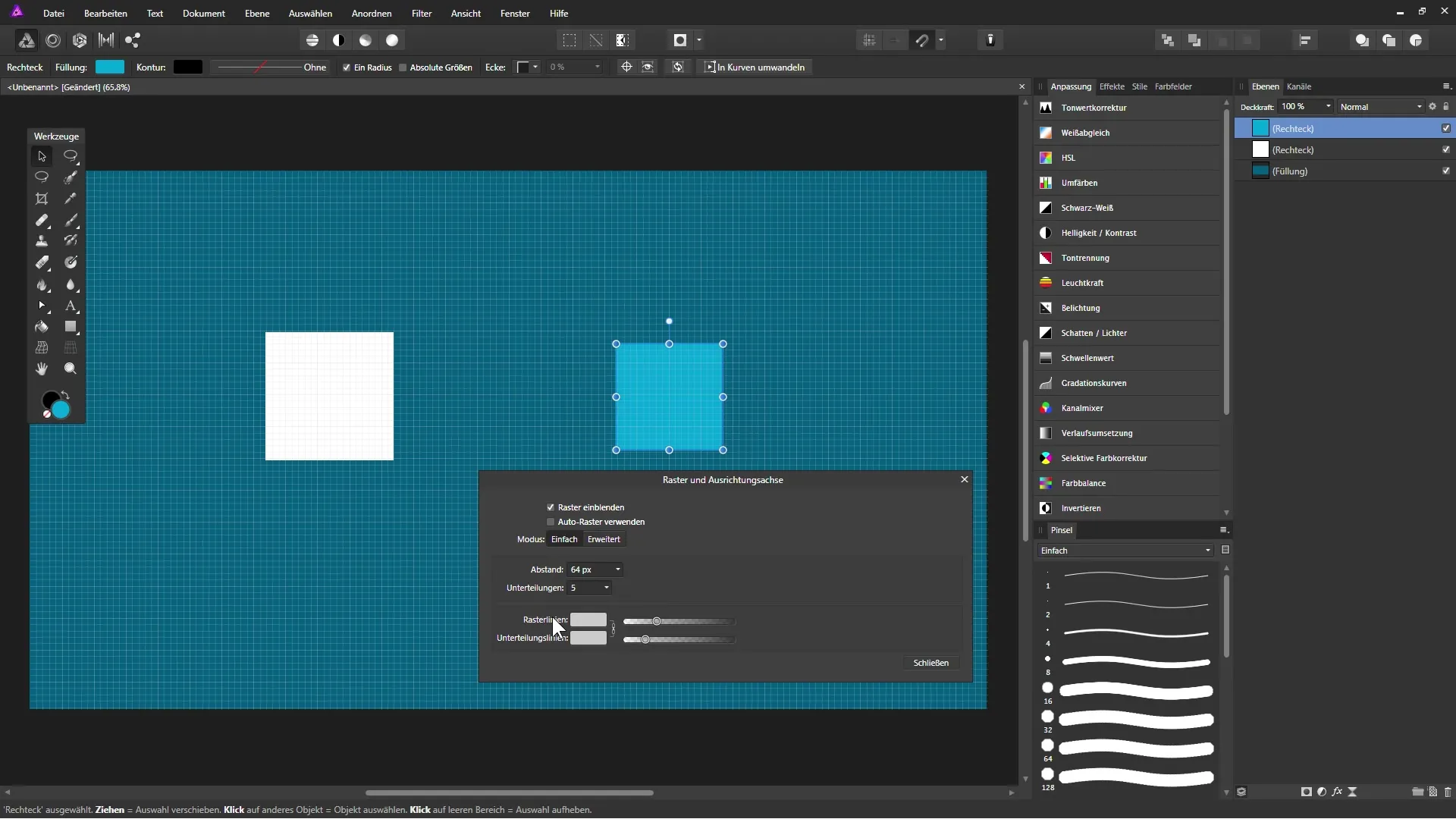
Βήμα 10: Pixel-ακριβής ευθυγράμμιση αντικειμένων
Αν θέλεις τα αντικείμενά σου να τοποθετούνται pixel-ακριβώς, ενεργοποίησε τη λειτουργία "Επιβολή Pixel Ευθυγράμμισης". Αυτό διασφαλίζει ότι τα αντικείμενά σου θα ευθυγραμμίζονται ακριβώς στα pixels του πλέγματος.
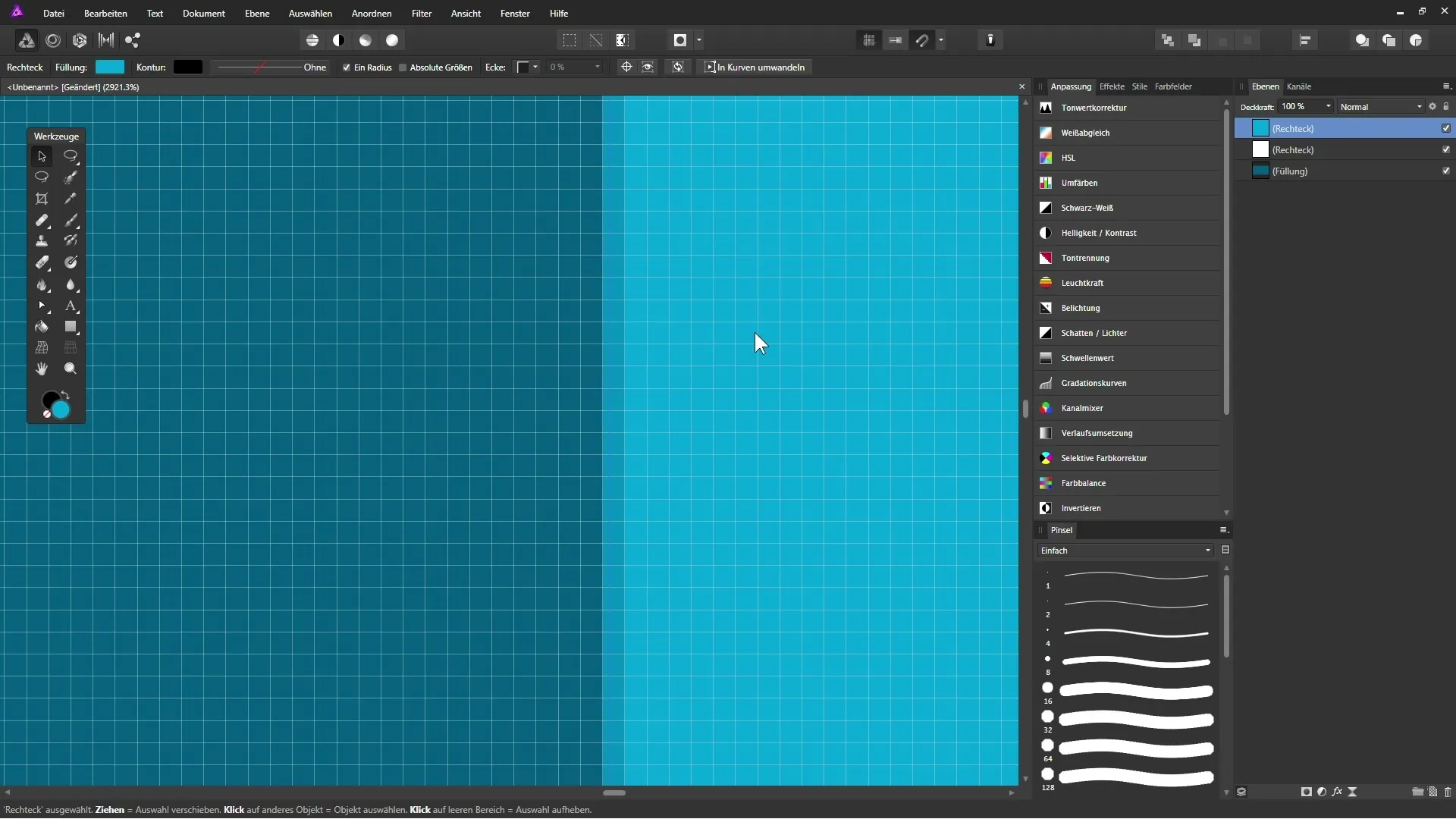
Βήμα 11: Εργασία με τις λειτουργίες πλέγματος
Χρησιμοποίησε τις παραπάνω λειτουργίες για να δουλεύεις με ακρίβεια με τα γραφικά περιεχόμενά σου. Τα αντικείμενα είναι πιο εύκολα και ακριβέστερα τοποθετημένα, κάτι που αυξάνει την αποδοτικότητα σου κατά την εργασία στο Affinity Photo.
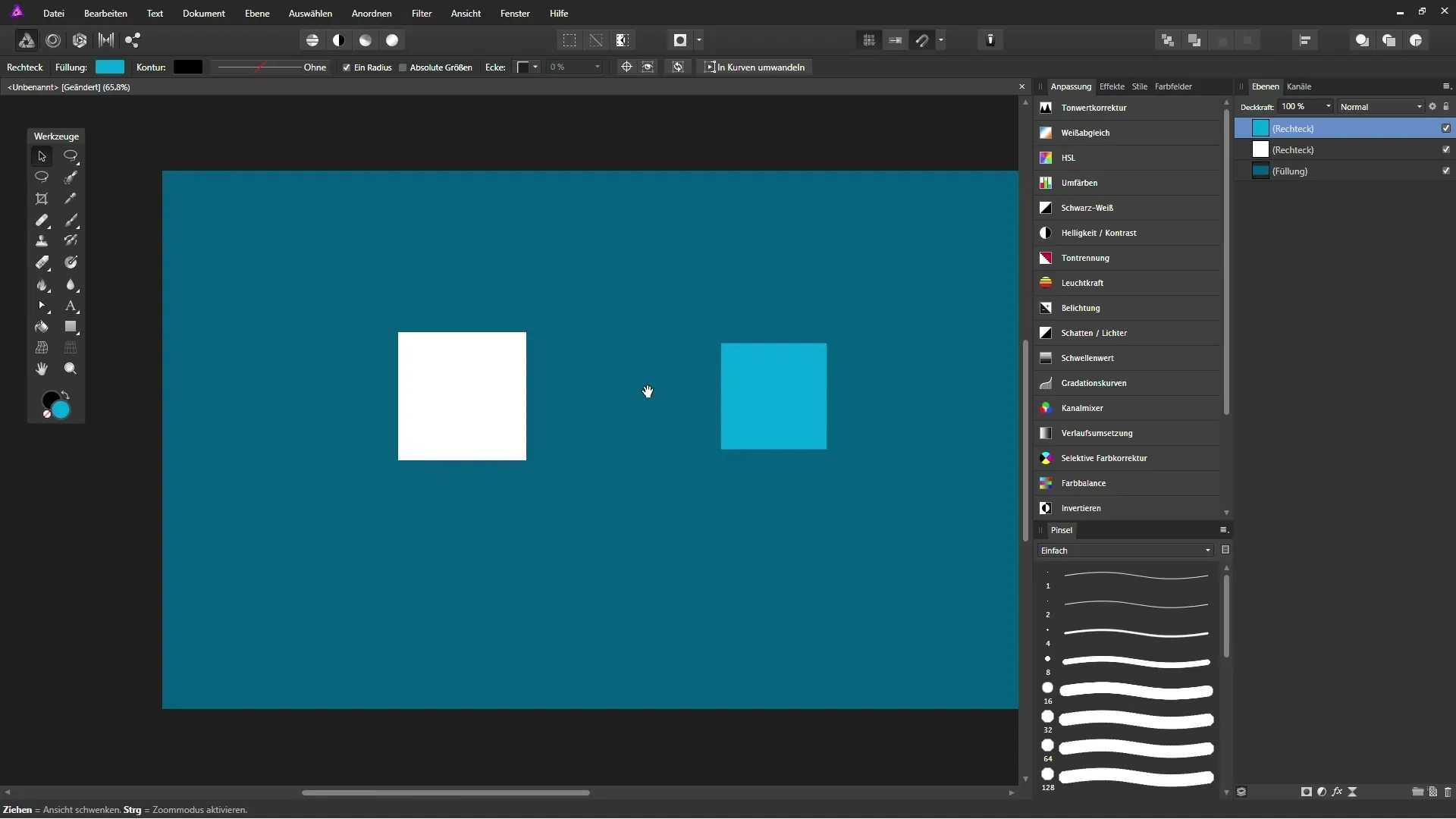
Σύνοψη - Αποτελεσματική χρήση πλεγμάτων και επιλογών ευθυγράμμισης στο Affinity Photo
Με τα βήματα που περιγράφονται σε αυτόν τον οδηγό, μπορείς να αξιοποιήσεις τα εργαλεία πλέγματος και ευθυγράμμισης στο Affinity Photo στο έπακρο. Αυτές οι λειτουργίες σου επιτρέπουν όχι μόνο ταχύτερη αλλά και ακριβέστερη επεξεργασία των έργων σου. Πειραματίσου με τις επιλογές για να δεις τι ταιριάζει καλύτερα στη ροή εργασίας σου.
ΣΥΧΝΕΣ ΕΡΩΤΗΣΕΙΣ
Τι μπορώ να κάνω αν το πλέγμα δεν εμφανίζεται;Έλεγξε αν έχεις ενεργοποιήσει την προβολή "Εμφάνιση πλέγματος".
Πώς μπορώ να προσαρμόσω τις αποστάσεις στο πλέγμα;Πήγαινε στο "Θέα" και επέλεξε "Ρύθμιση πλέγματος και αξόνων" για να προσαρμόσεις τις αποστάσεις.
Μπορώ να αλλάξω το χρώμα των γραμμών πλέγματος;Ναι, μπορείς να προσαρμόσεις το χρώμα και το στυλ των γραμμών πλέγματος στις ρυθμίσεις του πλέγματος.
Τι είναι η μαγνητική ευθυγράμμιση;Η μαγνητική ευθυγράμμιση σε βοηθά να ευθυγραμμίζεις αυτόματα τα αντικείμενα σε άλλα αντικείμενα, "κολλώντας" σε συγκεκριμένα σημεία.


